
Hola qué tal amigos! en este tutorial vamos a mostrar cómo desbloquear una tablet de la SEP aprende mx. El bloqueo es muy común en esta tablet de gobierno.
La principal razón por lo que esta se queda bloqueada es por que se agota la batería a tal punto que no encienda más. Ahora bien, vamos a ver los pasos para desbloquear tablet sep por batería baja.
Existen un par de métodos para desbloquear permanente la tablet aprendemx de la SEP México. A continuación te mostramos alguno de ellos.
Desbloquear tablet aprende mx
Cuando la tablet se encuentra bloqueada en pantalla se muestra la información del sistema con datos como el Hardware ID, Boot tick, Provisión number o S/N tick.
El primer proceso para saber como desbloquear una tableta @prende.mx SEP de gobierno se hace con un archivo tcopp.bin el cual se usa para desbloquear la tablet.
Para saber como desbloquear una tablet del gobierno nos pide un código de desbloqueo, pero como segunda opción se puede usar una USB con un archivo tcopp.bin el cual se usa para desbloquear la tablet.
Cómo desbloquear una tablet de la sep por usb
A continuación se describe el proceso a seguir para desbloquear tablet aprende mx por usb con sistema operativo Windows. Entregadas en el Programa de Inclusión y Alfabetización Digital del año 2015- 2016.
Descargar archivo tcopp.bin
Descarga el archivo tcopp.bin que corresponda al número de Boot Tick de tu tableta.
- Descargar TCOPP.BIN (0 – 7)
Para saber que archivo descargar solo debes identificar el último número del Boot Tick.
- Debemos contar con una memoria USB (Formato FAT32, si es posible con entrada Micro USB) o un cable OTG (para el caso de no contar con la memoria entrada micro USB).
Es necesario formatear la unidad USB como ya se dijo en FAT32 y posteriormente guarda al archivo tcopp.bin en la USB (no debe haber otros archivos más que el que acabamos de guardar).
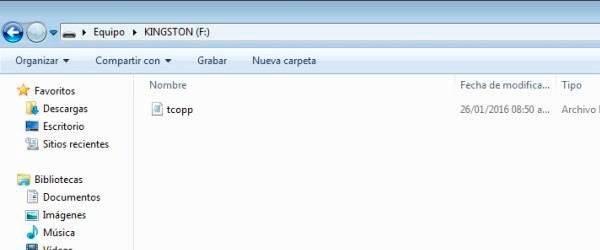
Insertar la memoria y luego enciende el equipo (si esta encendido espera un momento en lo que la tablet detecte y reconozca la USB).

Posteriormente dar clic en la imagen de memoria USB que se ve en pantalla. Como acción siguiente se reinicia el sistema del dispositivo y se obtiene un correcto desbloqueo.
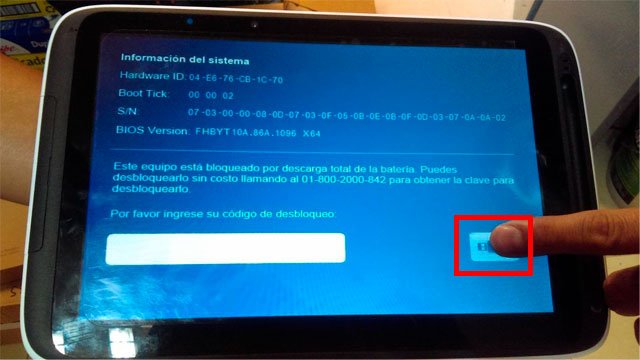
En caso de no desbloquearse intenta solo 2 veces más, si definitivamente no se desbloquea contacta con la mesa de ayuda para conseguir el archivo o la contraseña.
Enviar un correo a la dirección: aprendemx@nube.sep.gob.mx con los siguientes datos:
- Hardware ID.
- Número de Boot Tick.
- No. de serie.
- S/N (últimos 4 dígitos).
- Nombre del beneficiario.
- Nombre de la escuela.
- CCT de la escuela.
- Turno.
- Estado.
- Localidad.
- Correo electrónico.
Una vez que ya recibas una respuesta con el archivo tcopp.bin procede a cargar este archivo de desbloqueo a la USB para que para poder realizar el proceso tal como se mostro en pasos anteriores.
Código de desbloqueo Tablet SEP por batería baja
Ahora vamos con el siguiente método que consta de unos códigos de desbloqueo tablet sep que debemos ingresar en caso de que el archivo tcopp.bin no funcione.
Vamos a escribir un correo a: aprendemx@nube.sep.gob.mx con los datos siguientes:
- Hardware ID.
- Número de Boot Tick.
- No. de serie.
- S/N (últimos 4 dígitos).
- Nombre del beneficiario.
- Nombre de la escuela.
- CCT de la escuela.
- Turno.
- Estado.
- Localidad.
- Correo electrónico.
Al parecer si se trata de un Boot Tick diferente a 0, la Mesa de Ayuda genera un código de desbloqueo que consiste de 10 caracteres, por ejemplo: 5407227745. Este es el que vamos a introducir para desbloquear tablet @prende.mx.
Sin más procede a escribir el código de desbloqueo en el recuadro que se muestra en pantalla. Una vez insertado dar enter en el teclado de la tableta. El equipo automáticamente se desbloqueara y permitirá entrar al sistema normalmente.

- En caso de que tu tablet @prende.mx se queda en reparación automática hay que restaurar la tablet a su estado de fábrica. Aprende como reiniciar tablet dela sep aprende mx.
Con estos pasos hemos podido desbloquear tablet @prende.mx por dejar que se agote la batería. Si queremos desbloquear permanente la tablet aprendemx de la sep vamos a seguir los pasos siguientes.
Desbloquear permanente tu Tablet aprendemx SEP
Vamos a aprende a realizar el desbloqueo permanente de la tableta, el primer paso es conectar el equipo a internet y debe permanecer así durante todo el proceso.
El segundo paso abrir el buscador de la tablet, luego buscar y abrir la aplicación «The Deterrent Client«.
Una vez que la abrimos en la pantalla que se muestra tenemos que verificar el estado del dispositivo en la pestaña donde dice «Información del dispositivo«. Aquí además de la información del equipo podemos encontrar la fecha de expiración:
- Permanente.
- Normal.
- A punto de expirar.
- Error de conexión.
- Otro tipo de error.
Si el estado es Permanente la tablet ya se encuentra desbloqueada, en caso contrario tenemos que ir a la pestaña de «Configuración» y lo que vamos a hacer es verificar el cuadro de «URL/Dirección de Servidor«.

- Si en el dato url esta una dirección como esta: iusatd42015.sep.gob.mx seguimos con el siguiente paso.
- Por otro lado, si el campo se encuentra vacío tenemos que escribir al correo: aprendemx@nube.sep.gob.mx con el asunto: desbloqueo permanente tablet IUSA. Anexando todos los datos del equipo y del beneficiario.
Para continuar hay que dar clic en el botón que dice «Probar» y nos debe salir un mensaje que diga «La conexión se estableció correctamente«. Si no sale a la primera intenta un par de veces más.
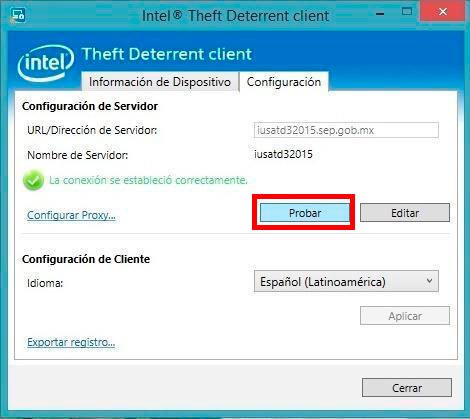
En la pestaña Información del dispositivo aparece la leyenda «El estado del dispositivo se actualizara después de que se reinicie el sistema«. Lo que resta ahora es reiniciar el dispositivo.
Una vez iniciado vuelve a buscar y abrir «The Deterrent Client«. En la pestaña de Información de Dispositivo como en Configuración se ha quitado el mensaje que se mostraba antes de desbloquear.
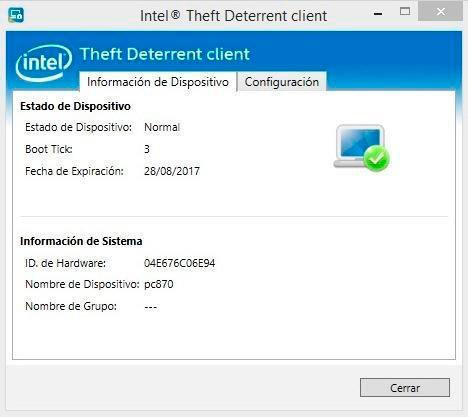
Para comprobar el desbloqueo permanente de tu tableta sep espera a que se agote completamente la batería, luego de cargarla y encender ya no debe pedir código de desbloqueo.
Ahora ya sabes como desbloquear una tablet del gobierno aprende mx de manera permanente.
Generador de códigos de desbloqueo tablet sep
Puedes hacer uso del siguiente generador de códigos para resetar tu tablet con boot tick 00, boot tick 01, boot tick 02, boot tick 03, boot tick 04, boot tick 05, boot tick 06 y boot tick 07
